Windows için en iyi 7 e-posta istemcisi
Beş saat. Her gün hem iş hem de kişisel e-postalarımızı kontrol etmek için bu kadar zaman harcıyoruz. E-postamızla daha üretken olabilir miyiz? Evet.
Bir masaüstü e-posta istemcisi ile tüm hesaplarınızı tek bir uygulama çatısı altında toplayabilir, çeşitli üretkenlik araçlarını dağıtabilir ve diğer favori uygulamalarınızı tümleştirebilirsiniz. Kurulumu kolaydır ve genellikle web uygulamalarından daha fazla güç sunar. Sıkı bir Windows kullanıcısıysanız, bir Windows e-posta uygulaması gitmenin yoludur.
Neler olduğunu anlamanıza yardımcı olmak için, neredeyse iki düzine Windows e-posta istemcisini araştırdık ve inceledik. Burada en iyi sekiz tanesini paylaşacağız – ama önce, platformları nasıl değerlendirdiğimiz ve kararlarımızı nasıl verdiğimiz.
Windows için harika bir e-posta istemcisi yapan nedir?
Uygulamaları nasıl değerlendiriyor ve test ediyoruz?
En iyi uygulamalarımızın tümü, kariyerlerinin çoğunu yazılım kullanarak, test ederek ve yazılım hakkında yazarak geçiren insanlar tarafından yazılmıştır. Uygulamaları araştırmak ve test etmek, her uygulamayı kullanılması gerektiği gibi kullanmak ve kategori için belirlediğimiz kriterlere göre değerlendirmek için düzinelerce saat harcıyoruz. Makalelerimize herhangi bir uygulamadan yerleştirme veya herhangi bir siteye bağlantılar için asla ödeme yapmayız - okuyucuların, incelediğimiz kategorilerin ve uygulamaların otantik değerlendirmelerini sunmak için bize duydukları güvene değer veriyoruz. Sürecimiz hakkında daha fazla ayrıntı için, Zapier blogunda öne çıkarılacak uygulamaları nasıl seçtiğimizin tam özetini okuyun.
Şu anda hangi web e-posta hizmetini kullandığınız önemli değildir (Gmail, Yahoo!, Outlook, AOL veya başka bir şey): masaüstü e-posta istemcileri çoğu sağlayıcıyla çalışmalıdır. Bu, aramamızın başlangıç noktasıydı - çeşitli e-posta hizmetleriyle iyi oynayan uygulamalar.
Oradan, kullanıcı deneyiminin en önemli unsurlarına baktık: kurulum kolaylığı, kullanım kolaylığı ve özelleştirme seçenekleri. Tüm seçimlerimize başlamak kolaydı - genellikle e-posta göndermeye başlamak için beş dakikadan azdı. Bu listedeki her e-posta istemcisi, aradığınız deneyimi elde etmek için bir dereceye kadar özelleştirmeye sahiptir; bu, bir masaüstü uygulamasını başlamaya değer kılan şeyin bir parçasıdır.
Son olarak, her uygulamayı farklı kılan özelliklere baktık. Otomatik e-posta yönlendirme, sohbet, şablonlar ve filtreleme gibi üretkenlik özellikleri, gününüzde daha fazla zaman geçirmenize yardımcı olabilir. En çok kullandığınız üçüncü taraf uygulamalarının gelen kutunuza bağlı olması, özellikle gününüzün çoğunu e-postayla geçiriyorsanız daha verimli bir iş deneyimi sağlar.
Windows için en iyi 7 e-posta uygulaması
Ücretsiz bir e-posta istemcisi için Thunderbird
Gelen kutularında yaşayan kişiler için Mailbird
Kolaylık için Windows Mail
Güçlü bir iş platformuna sahip e-posta için Microsoft Outlook
Gmail ileri düzey kullanıcılar için Gmail için Kiwi
Yarasa! güvenlik ve şifreleme için
Özelleştirme için en iyi Windows e-posta istemcisi
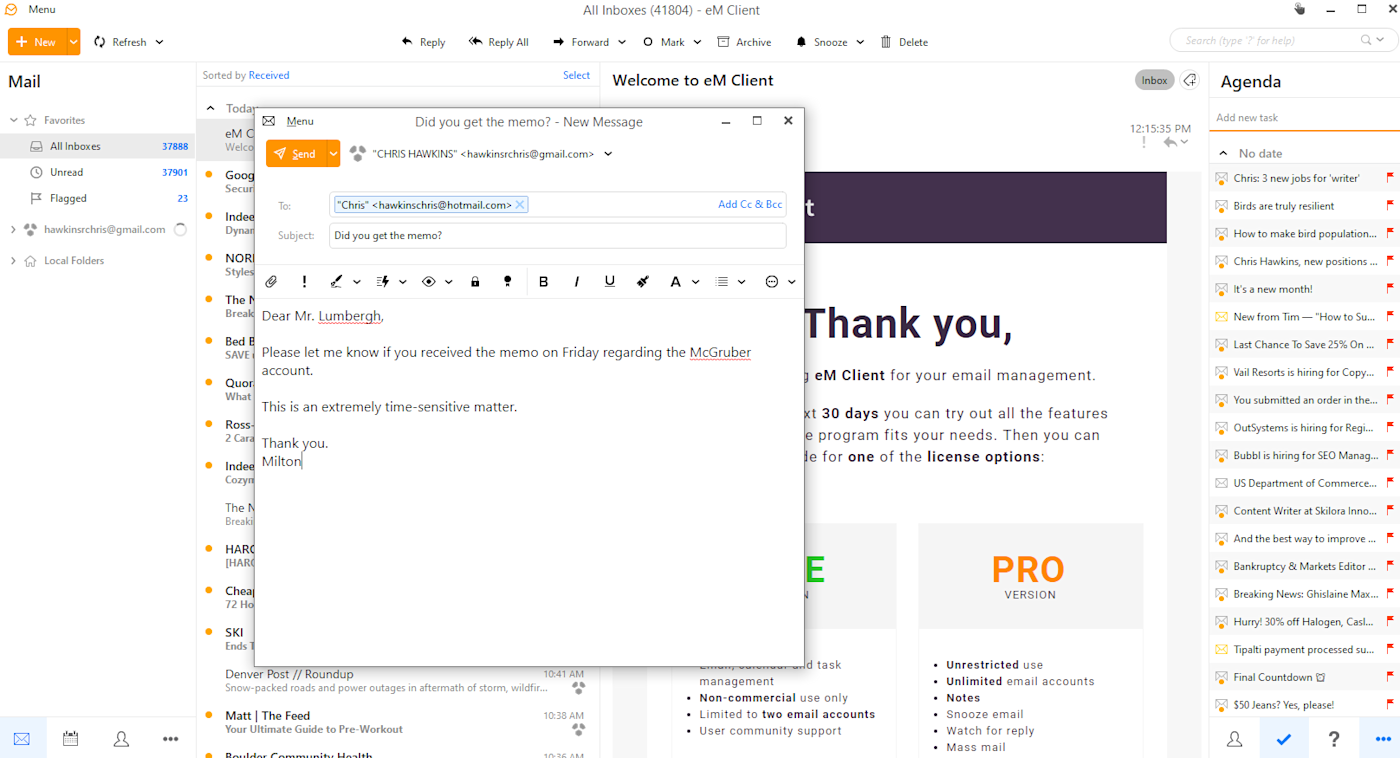
eM Client'ın sezgisel, modern kullanıcı arayüzü, kullanımı bir zevk haline getirir, ancak herkesin beğenisine göre olmayabilir. Neyse ki, birkaç düzine tema ve kullanıcı arayüzünün neredeyse her yönünü kendinize ait hale getirmek için özelleştirme yeteneğine sahip olursunuz.
Başlamak için düzeninizi seçin: altta, sağda veya kapatan mesajlar. Yanıtlama, iletme, arşivleme ve diğerleri gibi yaygın eylemler gelen kutunuzun en üstünde elverişli bir şekilde bulunur, ancak eylemlerden herhangi birine sağ tıklayarak burada gösterilenleri ekleyebilir, silebilir ve yeniden düzenleyebilirsiniz. Sağ tarafta, geçmiş konuşmaları bulmayı kolaylaştırmak için bu adrese sahip önceki e-postaların bir listesini alırsınız.
Kullanıcı arabirimi ince ayarlarının çoğu için Ayarlar > Görünüm > Temaları'na gidin. Temanıza tıklayın ve Tema Düzenleyici'yi seçin. Üzerine gelinen düğmeleri temanızın mavisinden mora değiştirmek mi istiyorsunuz? Sorun değil. Dönen tekerlekler, ilerleme çubukları, bağlantılar ve diğer öğeler de birkaç tıklamayla değiştirilebilir.
Kullanışlı kenar çubuğu kişi ayrıntılarını, geçmiş konuşmaları, gündeminizi, takviminizi ve sahip olabileceğiniz davetleri gösterir. Bu öğeler ayrıca yeniden düzenlenebilir ve kaldırılabilir. Gündeminize bir görev eklemeniz gerekiyorsa, kenar çubuğundaki onay işareti simgesini tıklayın, bir görev notu yazın ve anımsatıcılar içeren bir son tarih seçin.
Aynı iletiye sahip çok sayıda e-posta gönderiyorsanız, Hızlı Metin özelliği, e-posta gövdesini tek bir tıklamayla doldurmak için şablonlar oluşturmanıza olanak tanır. Belki de eM Client'ın Aşil topuğu bir mobil uygulamanın olmamasıdır. Ancak farklı bir mobil uygulama kullanıyorsanız eM, e-postalarınızın her zaman güncel olması için bu uygulamayla otomatik olarak senkronize edilebilir.
eM İstemci Fiyatlandırması: İki hesap için ücretsiz lisans mevcuttur; VIP desteği, sınırsız hesap ve ticari kullanım içeren Pro sürümü için $ 49.95 tek seferlik ödeme.
En iyi ücretsiz Windows e-posta istemcisi
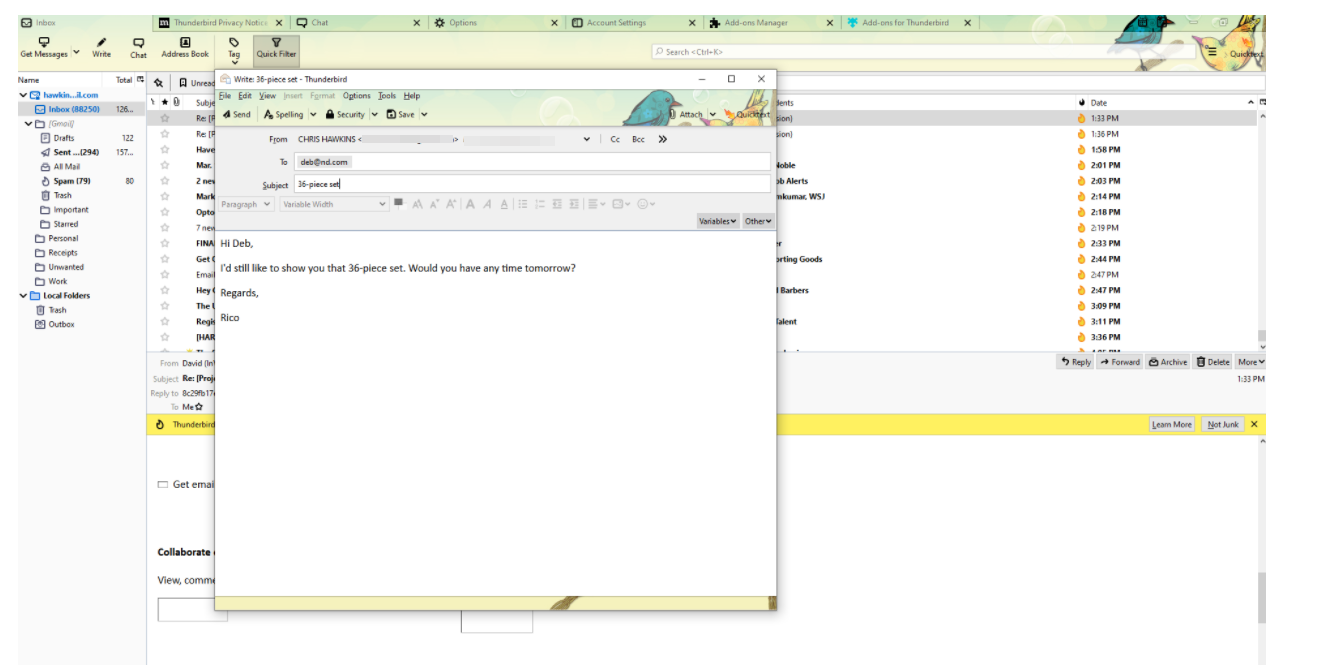
Thunderbird ile e-postanızın yerel olarak nerede depolanacağını belirtebilir, yedeklemeleri zamanlayabilir ve sunucu ayarlarını yönetebilirsiniz. Ayrıca, diğer istemcilerde bulunmayan uçtan uca şifreleme gibi bazı güvenlik özellikleri de sağlar. Açık kaynak olduğundan, Thunderbird, kullanıcı deneyimini geliştirmeye yardımcı olmak için çeşitli geliştiriciler tarafından bir eklenti kataloğuna sahiptir. Ve hepsi ücretsiz.
En modern kullanıcı arayüzüne sahip değil - Mozilla'nın tarayıcısı Firefox'tan sonra modellenmiş ve bir sekme sistemi kullanıyor - ancak yine de stil noktaları için Thunderbird'ü seçemezsiniz. Yine de seçenekleriniz var. Bunları görmek için sağ üstteki hamburger menüsünü tıklayın. Buradan, uygulamanın görünümünü özelleştirebilir, gizlilik ayarlarını seçebilir ve e-posta kompozisyon seçenekleri gibi temel işlevleri seçebilirsiniz. Suave, Kara Tilki ve İki Küçük Kuş (yukarıda gösterilmiştir) gibi temalar gelen kutunuz için farklı görünümler sağlar.
Test ettiğimiz diğer e-posta istemcileriyle karşılaştırıldığında, Thunderbird gönderilen e-postaları dışarı itmek ve yanıt almak için belirgin şekilde biraz daha yavaştı. Örneğin, eM İstemcisi'ne aynı anda gelen aynı üç e-postanın Thunderbird'de görünmesi beş dakika daha sürdü.
Thunderbird'den daha fazla yararlanmak üzere kullanılabilecek uzantıları görmek için Araçlar > Eklenti Seçenekleri'ni tıklayın. Akıllı şablonlar ve Hızlı Metin, hızlı yanıtlar için e-posta şablonları oluşturmanıza olanak tanır. Daha Sonra Gönder, "iki günde bir" gibi kuralları kullanarak e-posta göndermek veya iletileri tekrar tekrar göndermek için gelecekteki zamanları planlamanıza olanak tanır.
Thunderbird Fiyatlandırması: Ücretsiz
Gelen kutularında yaşayan kişiler için en iyi Windows e-posta istemcisi
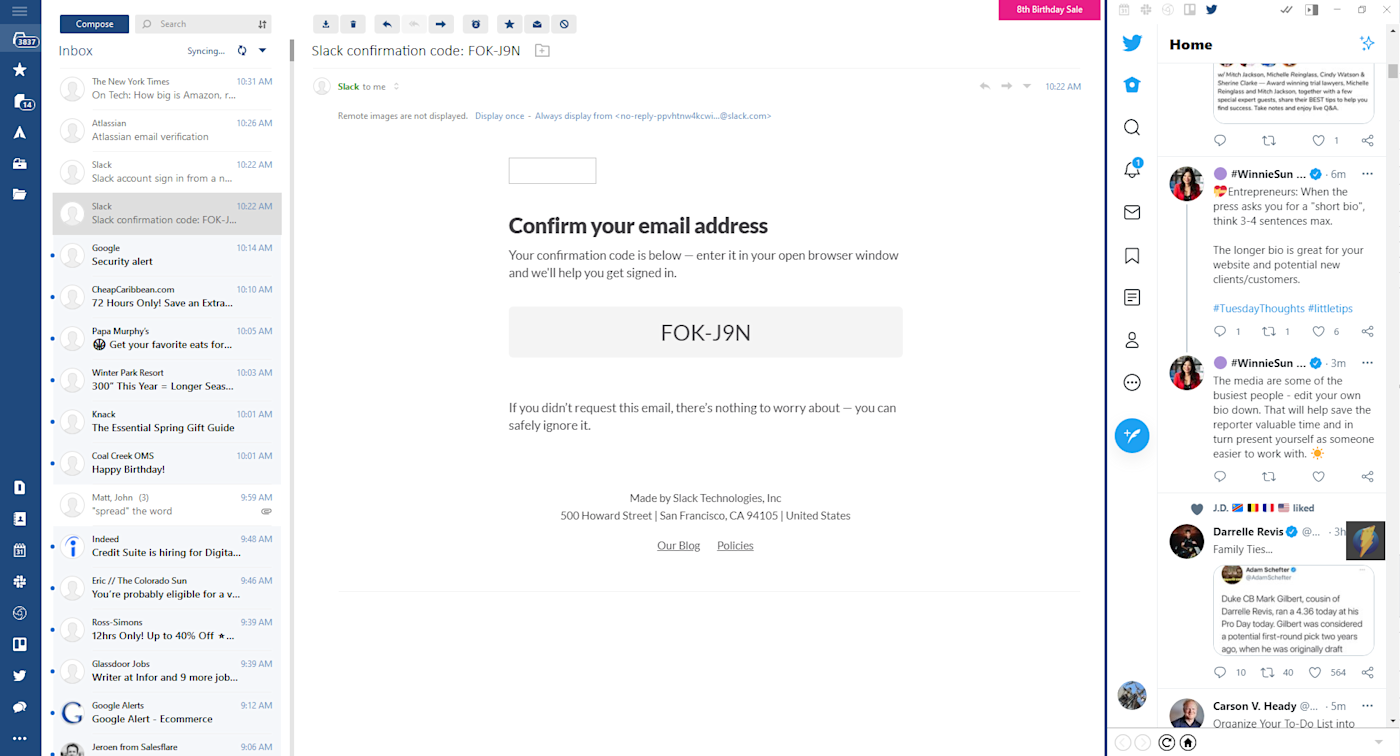
Test edilen daha modern ve kullanıcı dostu e-posta istemcilerinden biri olan Mailbird'ün üçüncü taraf entegrasyonları dizisi, hem e-postayı hem de en çok kullanılan uygulamalarınızı yönetmeyi kolaylaştırır. Bağlandığında, entegrasyonlar kullanıcı arayüzünü gelen kutunuzla paylaşır, bu da Mailbird'ü ayrılmak istemeyen kullanıcılar için çekici kılar. Slack, Trello, Google Drive, Dropbox ve Twitter, yerel entegrasyonlara sahip uygulamalardan sadece birkaçıdır.
Başlamak için istemciyi indirin, e-postanızı ekleyin (veya mevcut bir istemciye bağlanın) ve gitmeye hazırsınız. E-postalarınız eşitlenirken bir düzen seçmeniz ve üçüncü taraf uygulamaları bağlamanız istenir. Bağlanmak için uygulamanıza tıklayın, oturum açın ve gelen kutunuzdan ayrılmadan gitmeye hazırsınız. Eklediğiniz her uygulama, tek tıklamayla erişim için kenar çubuğunda bir simge olarak görünür. Slack hesabım bağlıyken, etkinliği görmek ve mesajlara hızlı bir şekilde yanıt vermek için kenar çubuğuna bakmam yeterliydi.
Gelen kutunuzu diğer araçlara başvurmadan kullanmanın bir yolu Erteleme özelliğidir. Web semineri gibi bir etkinliğin size hatırlatılmasını istiyorsanız, e-postayı sağ tıklayın, bir tarih ve saat seçin ve e-posta o anda kutunuzda tekrar görünecektir. Ayrıca, neler olacağını görmenizi sağlamak için Erteleme klasörünüzde de saklanacaktır. Birleşik posta kutusu özelliğiyle, birden fazla e-posta hesabı ekleyebilir ve tüm e-postaları ve klasörleri tek bir gelen kutunuzdan yönetebilirsiniz.
Mailbird Fiyatlandırması: Mailbird Personal için yılda 39 $ veya bir kerelik 79 $' dan başlayan fiyatlarla. İş planı (yıllık 59 $) öncelik, Exchange desteği ve sınırsız e-posta takibi ekler.
Basitlik için en iyi Windows e-posta istemcisi
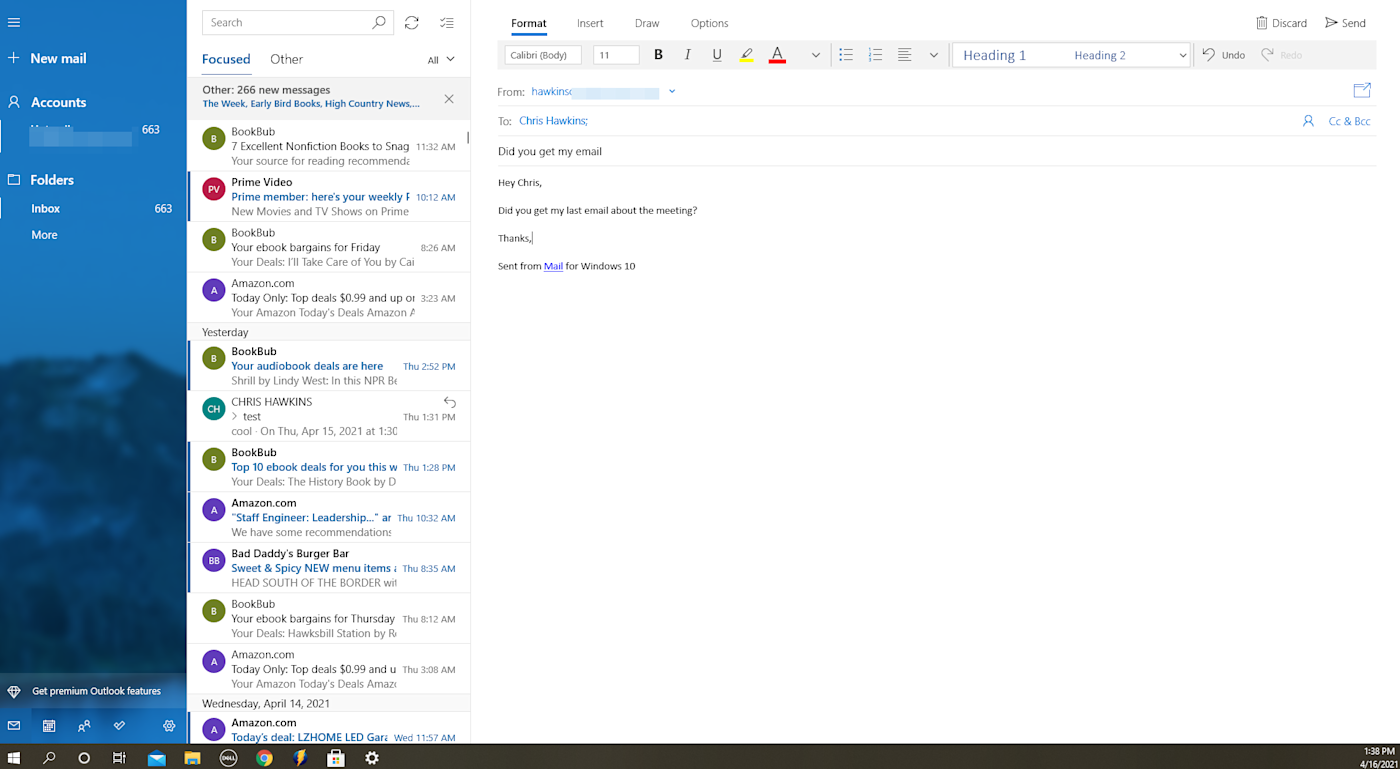
I've used Windows Mail regularly since the '90s and continue to use it as a secondary email account because it's both free and simple to use.
Click the settings wheel to find all your available options, from personalization to notifications. You can create a signature and set up basic automatic replies. Personalization lets you create a few different themes with accent and background colors.
One feature I like is the Focused inbox—a filter that learns which emails you read regularly and places these in a separate inbox. All other emails are put in the Other inbox. You can specify Other emails to be moved to the Focused inbox by right-clicking and selecting Move to Focused. There's also a Microsoft To Do add-on that lets you schedule tasks and create repeatable to-do lists with a few clicks from the taskbar.
You won't really find many bells or whistles here—which, for plenty of people, is perfect for your inbox.
Windows Mail Pricing: Free
Best Windows email client with a robust business platform
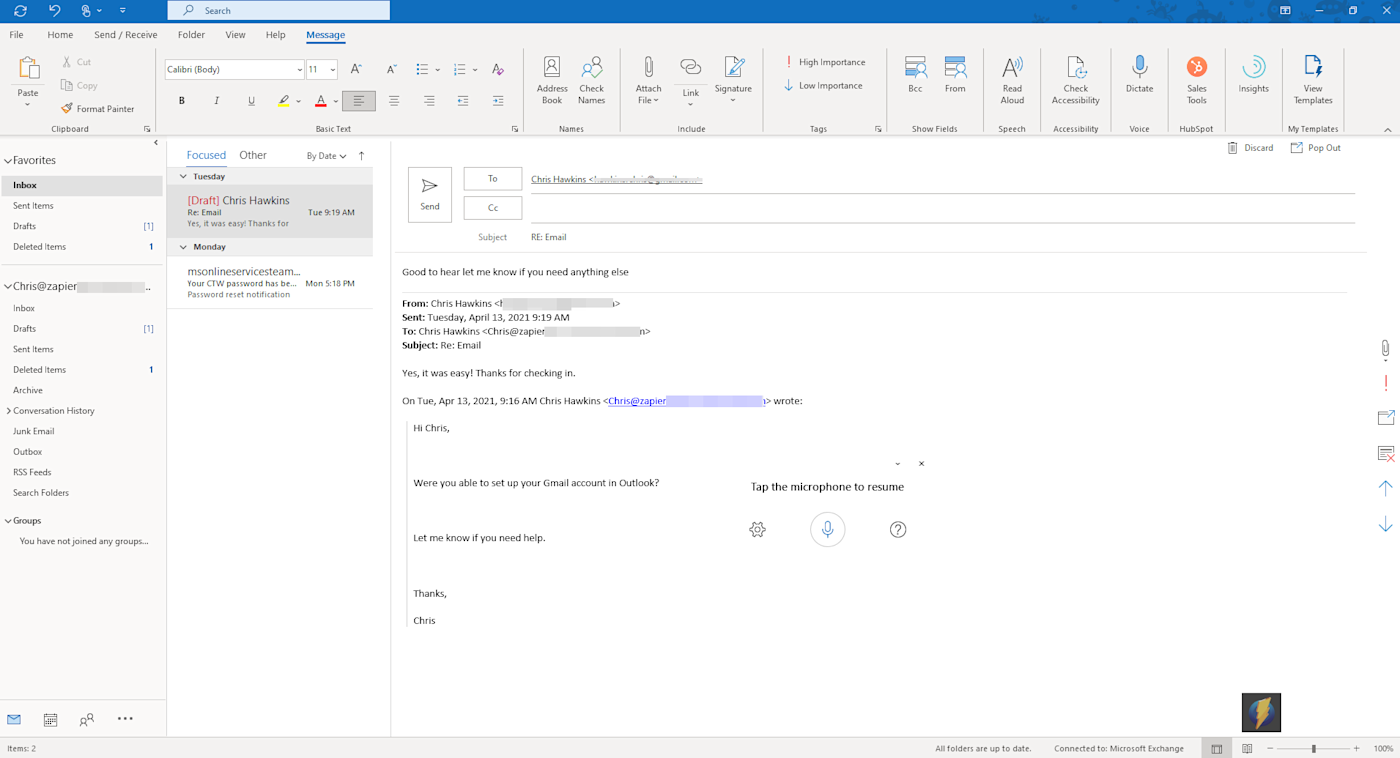
Since the '90s, Microsoft Outlook has been the go-to email client for businesses large and small. It's a sophisticated platform with many advanced features, but it's still relatively easy to use. And when bundled with Microsoft Office 365—a suite of several dozen productivity apps including Word, Excel, PowerPoint, and SharePoint, among others—it makes for a powerful platform. For any business that wants to buy one email client and never look back, Outlook is that platform.
Once downloaded, click Info > Options to access your settings. To start, you get a handful of themes and seemingly limitless options for organizing all of the functions within the UI. That includes customizing the horizontal top menu (the Ribbon), which contains all your commands for performing tasks. You can add any of hundreds of command options for quick access based on your preferences.
Also within the email client are pre-made templates, built-in dictation, read-aloud text, and rules for managing emails with keywords, flags, sender name, to/from field, and more. And there are hundreds of third-party integrations (called Add-Ins) to customize your experience.
Microsoft Outlook Pricing: You need to purchase or own a Microsoft Office license to use Outlook (after a free trial). Office 365 Business Standard is $12.50/user/month. Note that Business Basic does not include the desktop client.
Best Windows email client for Gmail power users
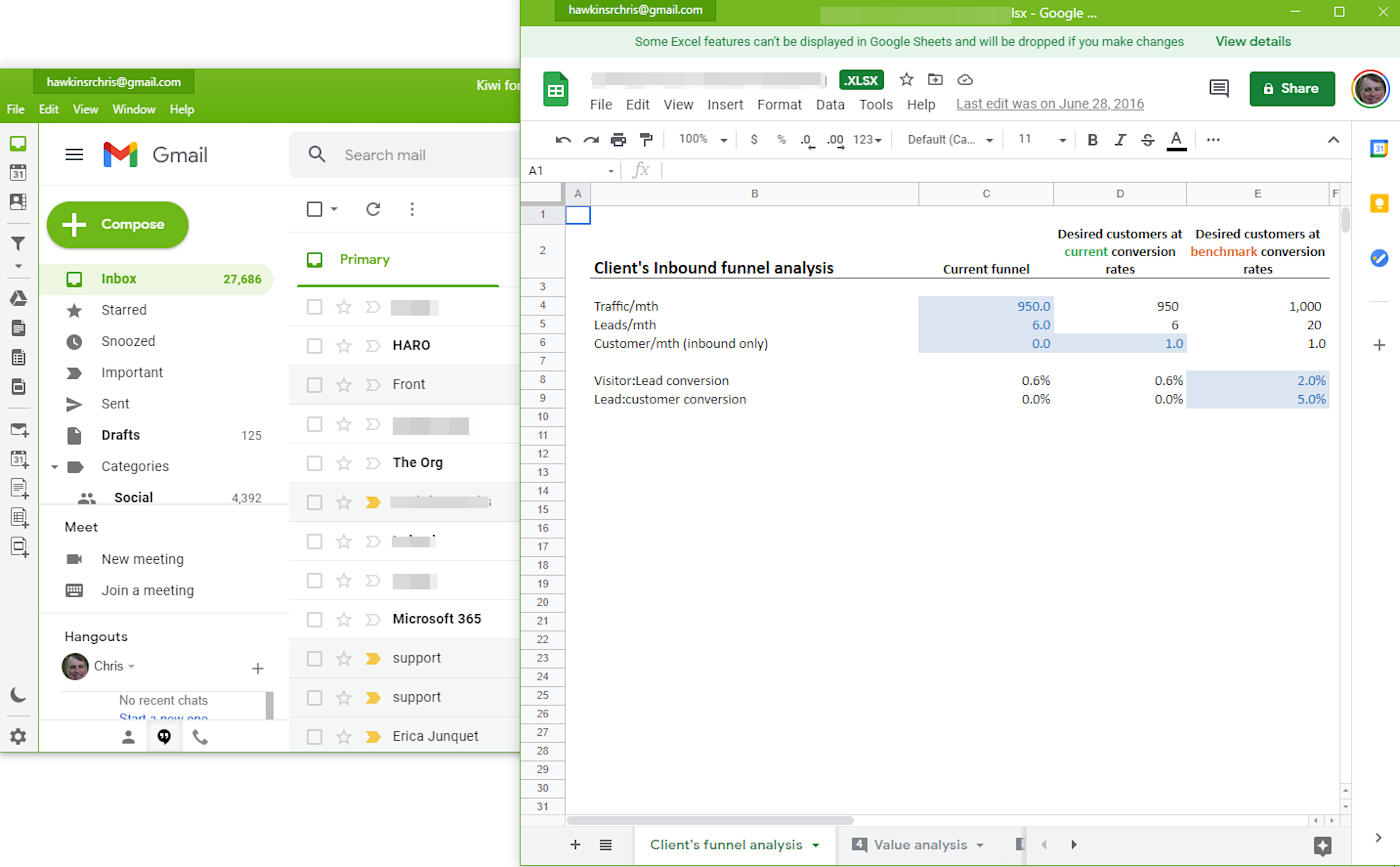
If you want your Gmail experience replicated in an email client, Kiwi for Gmail brings that—and then some. Not only does it provide the same Gmail UI you're used to, but it also lets you work on all your Google apps without leaving the client—no opening files in new browser windows.
Once you connect, your Google Workspace is automatically loaded into the UI on the left sidebar next to your familiar Gmail inbox. From there, it's just a click to open Docs, Sheets, and Slides. Your new window "floats" in the client by default, meaning you can drag it anywhere on your screen without having to perform another step (in Gmail, you have to press ). Shift + →
By pressing (these are all essentially right together), you can open a compose window from anywhere you are on your computer. If you need to quickly access a closed document, click on File > Recently Closed Docs.Control + Alt + Windows + M
Because it's designed to mirror the Gmail experience, Kiwi doesn't provide many additional productivity tools or customization options, but they do offer integrations with Zoom, Grammarly, Boomerang, and a handful of others.
Kiwi for Gmail Pricing: From $9 yearly for a Basic license supporting one account; $34 yearly for a Premium license supporting six accounts
Best Windows email client for security and encryption
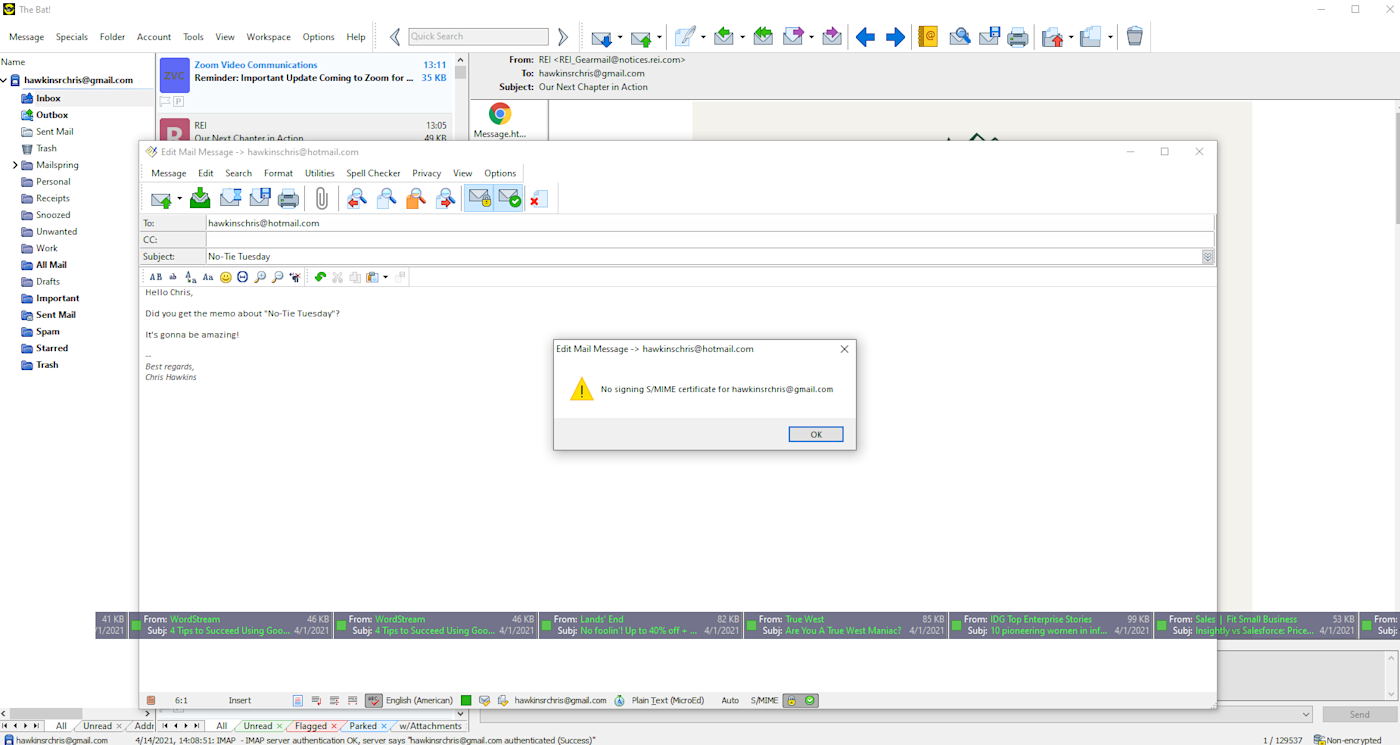
Yarasa! son derece güvenli bir e-posta istemcisidir ve aynı zamanda daha üretken olmanıza yardımcı olacak araçlara sahiptir. Outlook hariç diğer tüm e-posta istemcilerinden daha fazla özelliğe sahiptir, bu nedenle her birinin ne yaptığını öğrenmek biraz zaman alacaktır. Ancak, filtreleri, klasörleri ve kuralları ayarlamak gibi ortak özelliklerin çoğunun kendi kendini açıklayıcı olduğunu gördüm. Daha zor kısımlar için, şirketin destek ve forum bölümü mükemmel.
"On-the-fly şifreleme", The Bat'ı ilk başlattığınızda bir ana şifre belirlemenizi sağlar! Ardından tüm verileriniz (mesajlar, adres defterleri, yapılandırma dosyaları) şifreli olarak gönderilecek ve saklanacaktır. Bir ekin çift uzantısı varsa (örneğin, fotoğraf.jpg.exe) ve yürütülebilir dosyalar açılamıyorsa bir uyarı alırsınız.
Yarasa! diğer bazı istemcilerden (ve Thunderbird'e benzer) daha faydacı hissettirir, ancak düzen üzerinde kontrol sahibi olmanızı sağlar. Açık veya koyu bir tema seçebilir ve buradan UI'nin menüsünü ve araç çubuğunu yalnızca istediğinizi içerecek şekilde ince ayar yapabilirsiniz. Komutlar, yazı tipi ve iletilerdeki renkler gibi görünenleri biçimlendirin. İçinde bulunduğunuz hemen hemen her alanı veya kutuyu sağ tıklayıp menüden Tercihler'i seçerek değiştirebilirsiniz. Bu sizi o alan/alan için seçeneklere götürecektir.
Yarasa! Ayrıca bazı güzel, eğlenceli özelliklerle birlikte gelir. MailTicker, okunmamış tüm e-postalar için ekranınızda çalışan stok benzeri bir haber bandı sağlar. Haber bandının hızı ve renkleri özelleştirilebilir ve ekranınızda herhangi bir yere sürükleyebilir (veya gizleyebilirsiniz). SmartBat, dijital not defteri veya günlük gibi basit metin dosyaları hakkında not almanızı sağlar. QR kod oluşturucu, metinden, e-postalardan ve bir e-postadaki diğer herhangi bir şeyden hızlı bir şekilde kod oluşturmanıza olanak tanır.
Yarasa! Fiyatlandırma: Ev sürümü için 49,99 $; Profesyonel sürüm için $ 59.99
Hangi Windows e-posta istemcisini seçmelisiniz?
Sunabileceğim en iyi tavsiye, bunlardan bir demet indirmek ve denemektir - hepsinin ücretsiz denemeleri vardır ve hepsinin kurulumu kolaydır. Seçtiğiniz uygulamada çok fazla zaman geçireceğiniz için, doğru uygulama olduğundan emin olmak istersiniz.
Bu makale ilk olarak Mart 2019'da Joseph Yaker tarafından yayınlanmıştır.
Mailbird
The first on our list of email clients for Windows is Mailbird. Mailbird an award-winning, well-assembled tool that supports all the major email providers out of the box.
Mailbird lets you sign in to multiple mailboxes simultaneously, each granting access to inboxes in the exact state (read/unread, archived/visible) your webmail inbox is organized in. It even puts widescreens to good use by adding a calendar view. Mailbird includes support for 3rd-party apps such as WhatsApp web, Dropbox, Facebook, Google Calendar, etc. if your workplace uses these apps extensively, you will want to use Mailbird all the more.
TouchMail for Windows
TouchMail for Windows is quite unique if you have a touchs enabled laptop/tablet. It lays heavily in to the Windows 8+ design tradition. All accounts, webmail or otherwise, are supported.
The mails are color coded in the form of live tiles that you can scroll to, to the end of your mailbox. You can pinch zoom to adjust the number of tiles you can see at a time. You can go from tiny icons to previews of 4 mails at a time.
There is a button at the top right that you can toggle to switch between touch and input devices. If you flick upwards from the bottom of the screen, you can see a list of unread mails sorted by sender, in case you need to isolate one.
TouchMail’s composer is nothing special, it offers everything you would get in the Mail for Windows client. This is the email client of choice if you’re on a touch screen. The touch screen might be a touch screen laptop or a Surface Book or tablet. TouchMail supports gestures but it is built for low-end email needs. It pales in comparison to both Outlook and Thunderbird.
eM Client
eM Mail client is another client on this list. This client, like the others so far supports multiple inboxes as well. However, eM Client, is closer to how Gmail operates than most apps. There are tabs that grant you access to Mail, Contacts and Calendar and your conversations can be grouped by subject.
The advantage with eM Client is the ability to schedule when an email goes out and it has built-in support to translate mails (using Google translate). This schedule email feature is missing in some of the best, most robust, email clients for Windows.
Opera Mail
This entry comes as a bit of a surprise because, quite frankly, it should not be up there with the best email clients for Windows.
Opera Mail can synchronize your WebMail, and all other accounts. It has a nasty habit of downloading every unread mail from your inbox, and only unread mails exclusively. So the first synchronization is going to be confusing as you will come across year old emails and none of the items currently in your inbox.
That said, Opera Mail does offer you the ability to sort mails by color coded priorities as well as the ability to sort mails by the type of attachment. If those two things are not important to you, then you are better off sticking to webmail.


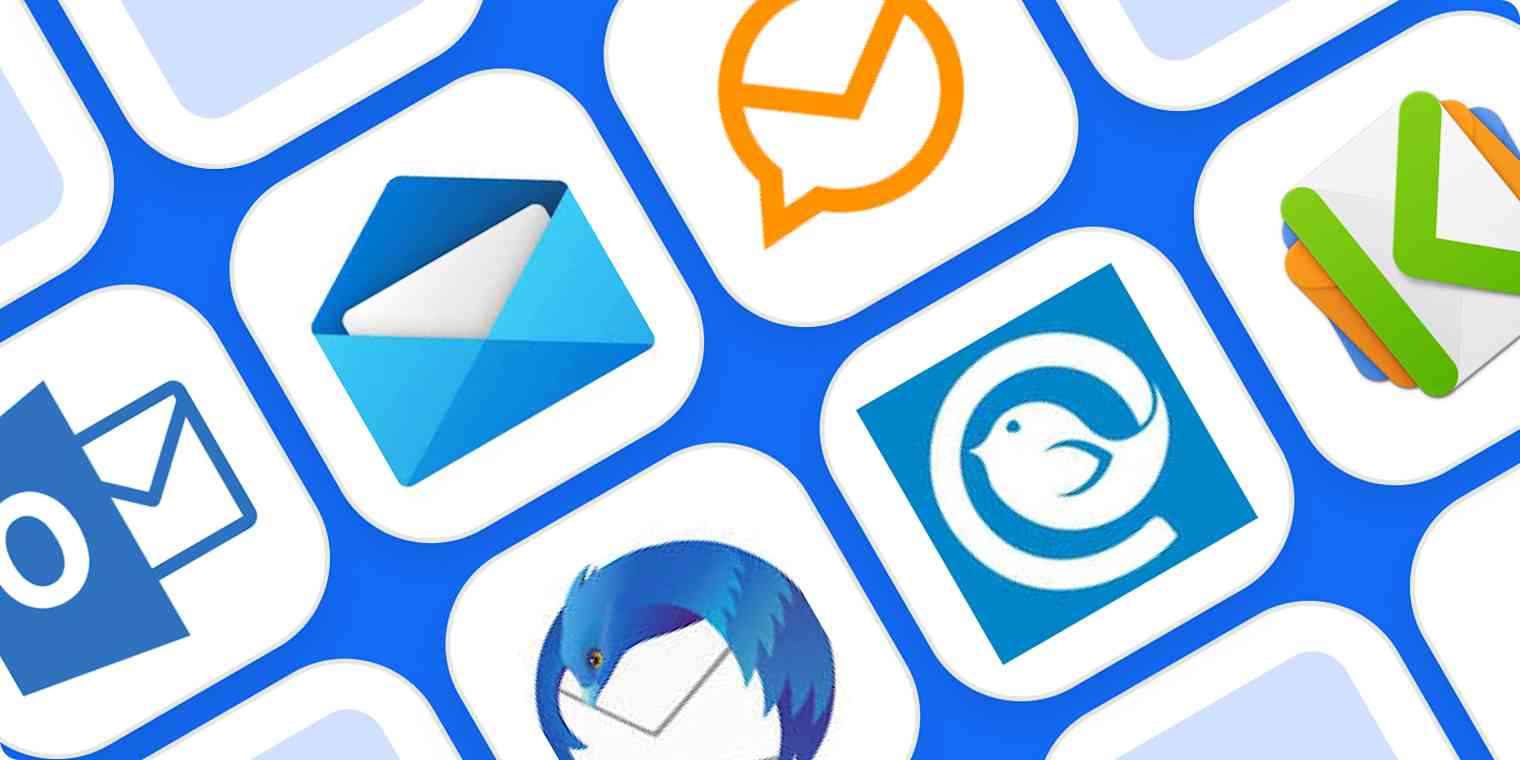
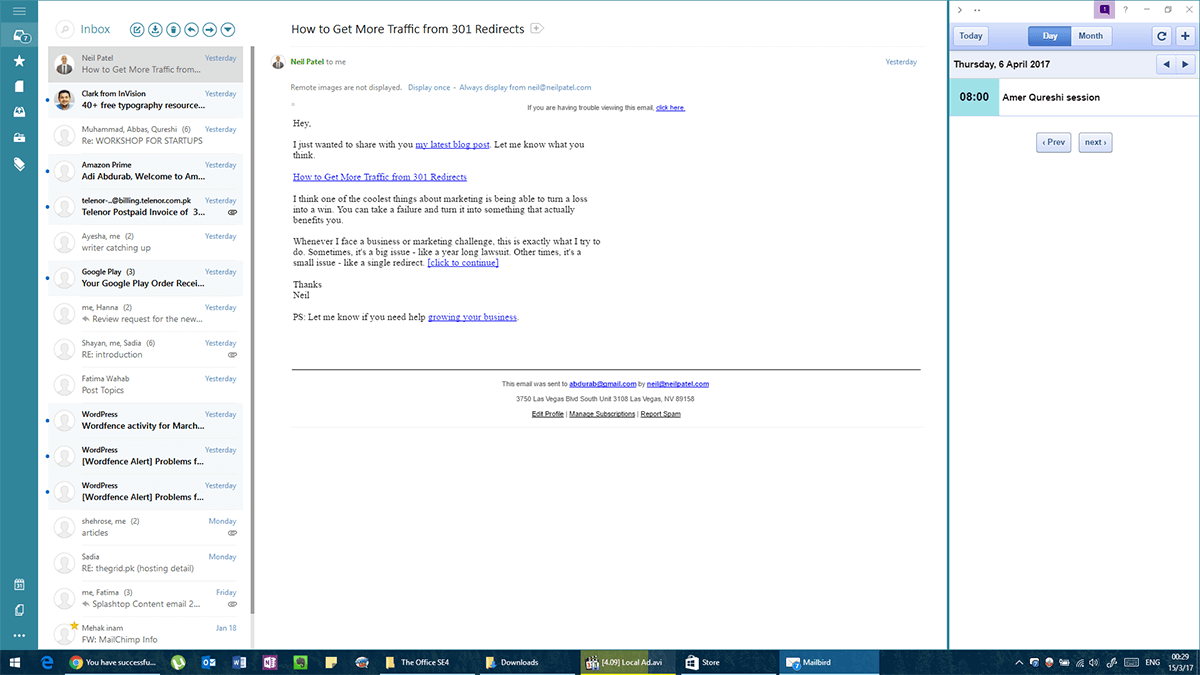
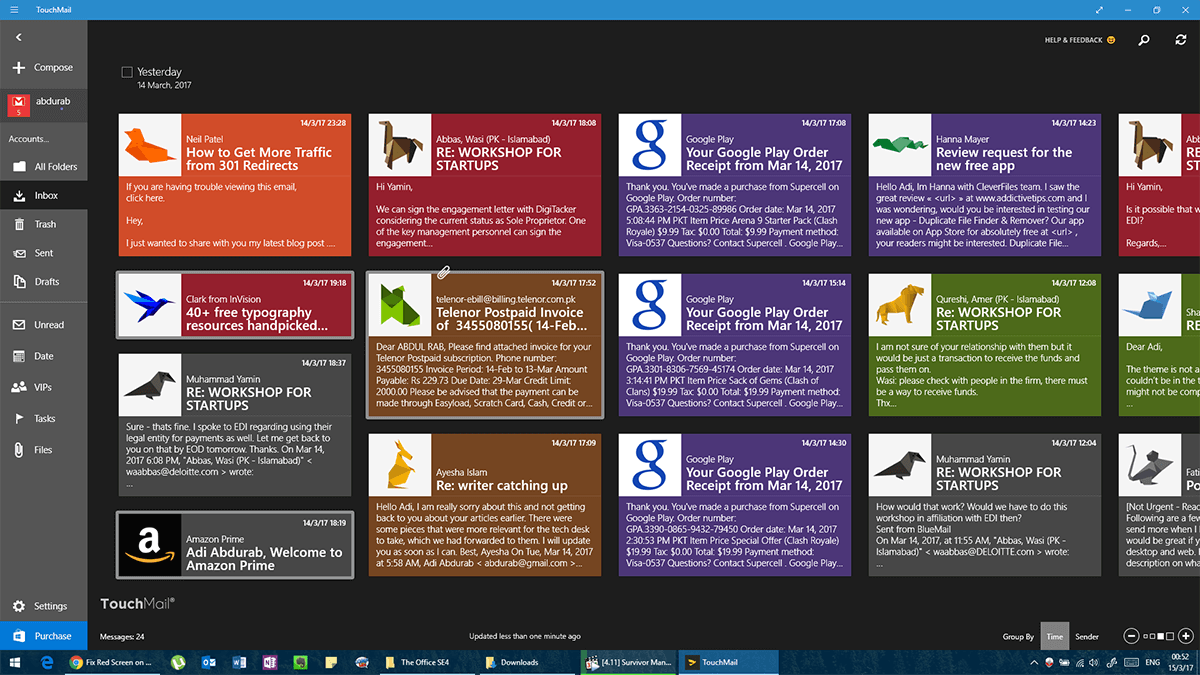
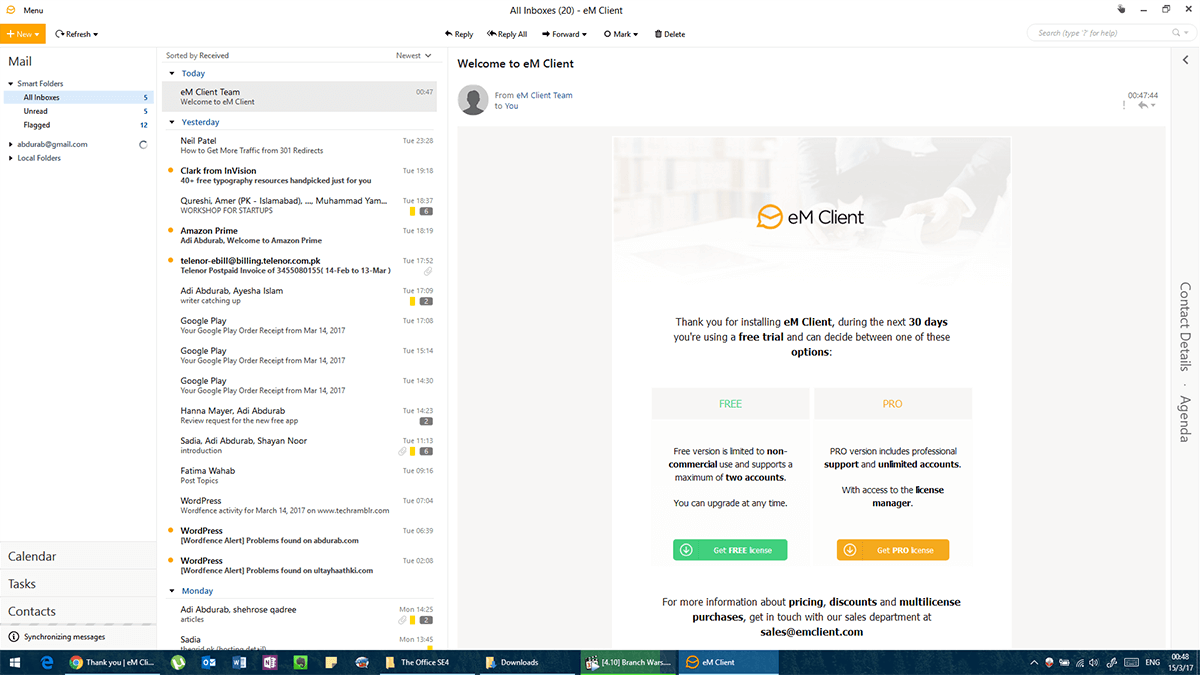
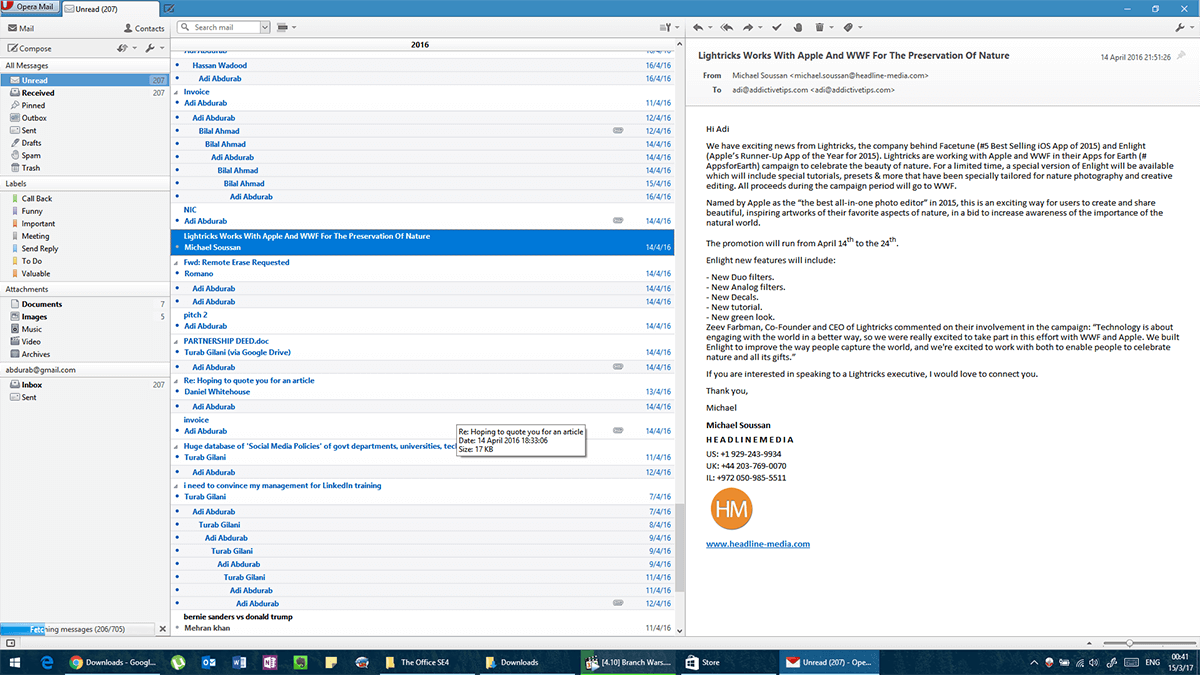
Hiç yorum yok